想必大家都碰到过需要对PDF文档进行编辑的场景,比如想要将PDF中的文字进行修改、想要对PDF文大的图片进行替换,或者想要将pdf文档中的图片进行删除,那今天就给大家介绍一下删除图片的这个场景。
说到删除PDF文档中的图片,相信很多小伙伴第一反应就是:“这不是非常简单的吗?我们普通的pdf编辑工具都可以实现这个需求呀!”,但是如果突然给你上千份PDF文档,这些PDF文档中都有一个相同的LOGO图片,让你在非常短的时间内将它们全都删掉,and你还觉得简单吗?
操作步骤
1、打开下面的软件,左侧选择「PDF工具」,右侧在文件内容分类中选择「删除 PDF 中的图片」的功能。
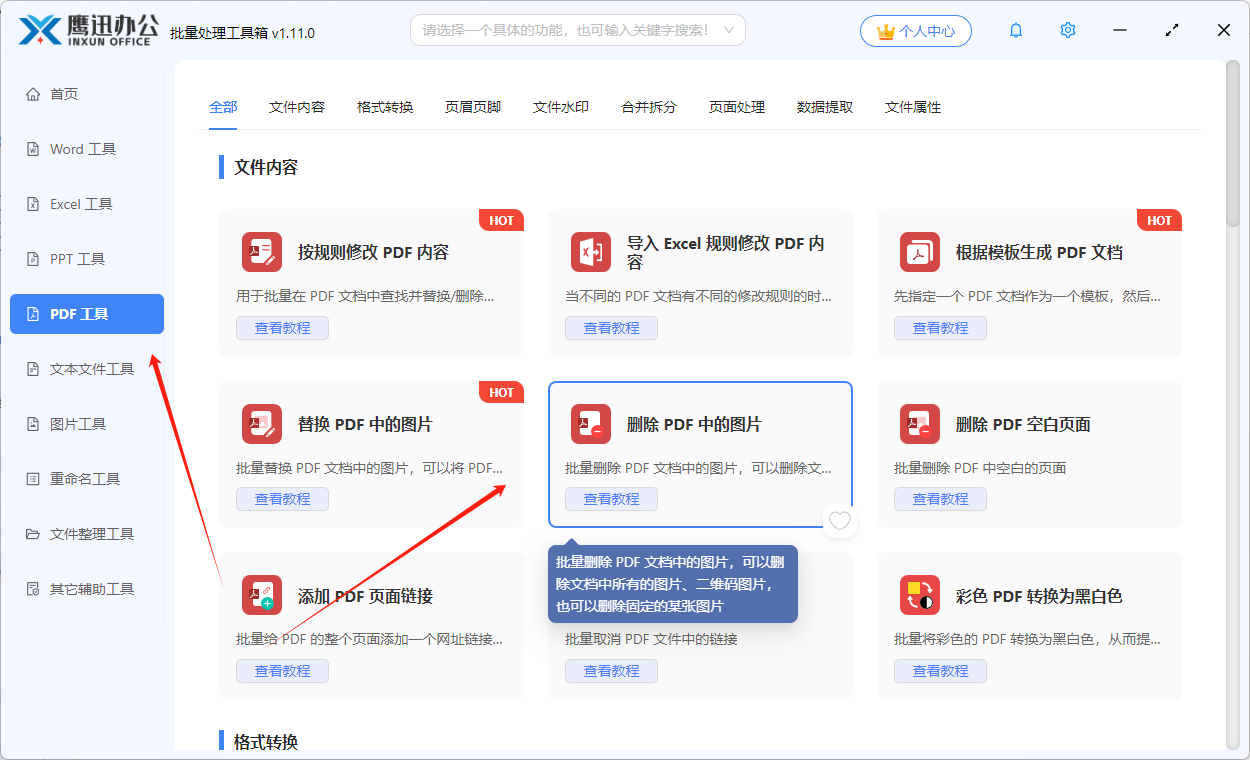
2、同时选择多个需要删除同一张图片的多个pdf文档。
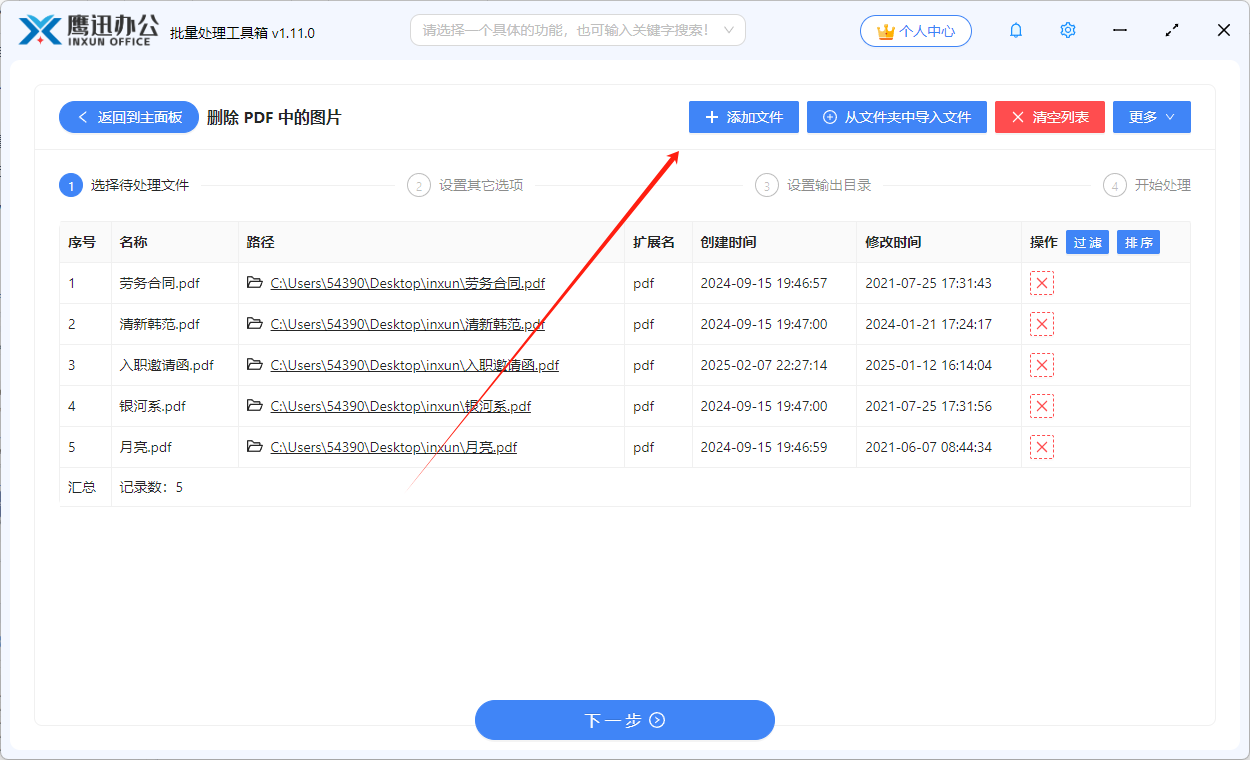
3、设置图片删除的选项。
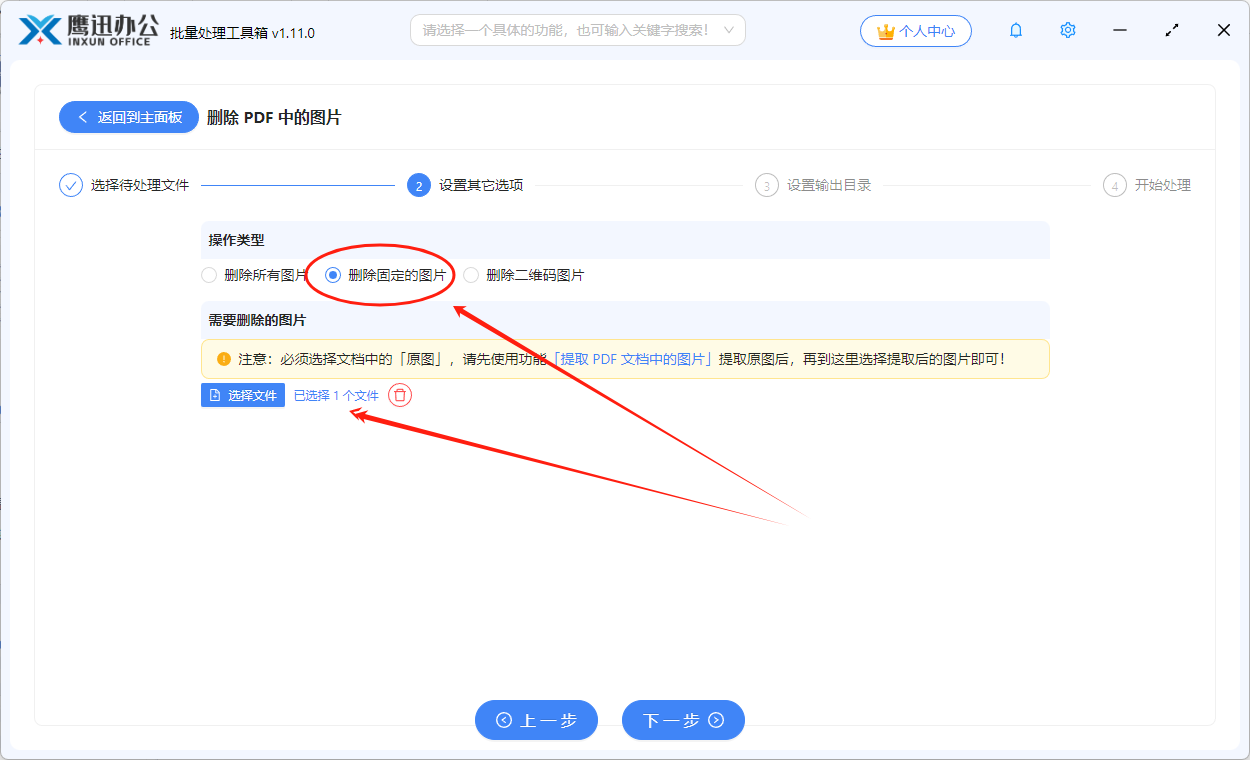
因为我们是需要删除pdf中的某一张图片,那我们应该指定这张需要删除的图片呢?
我们注意上图界面中黄色背景的提示,我们需要先使用软件中【提取 PDF 文档中的图片】将文档中所有的图片都提取到本地,然后在这一步中选择需要删除的那一张图片即可。如果多个pdf中需要删除的图片是相同的,我们只需要提取其中某一个pdf文档中的图片就可以了。
4、设置处理后保存的路径。
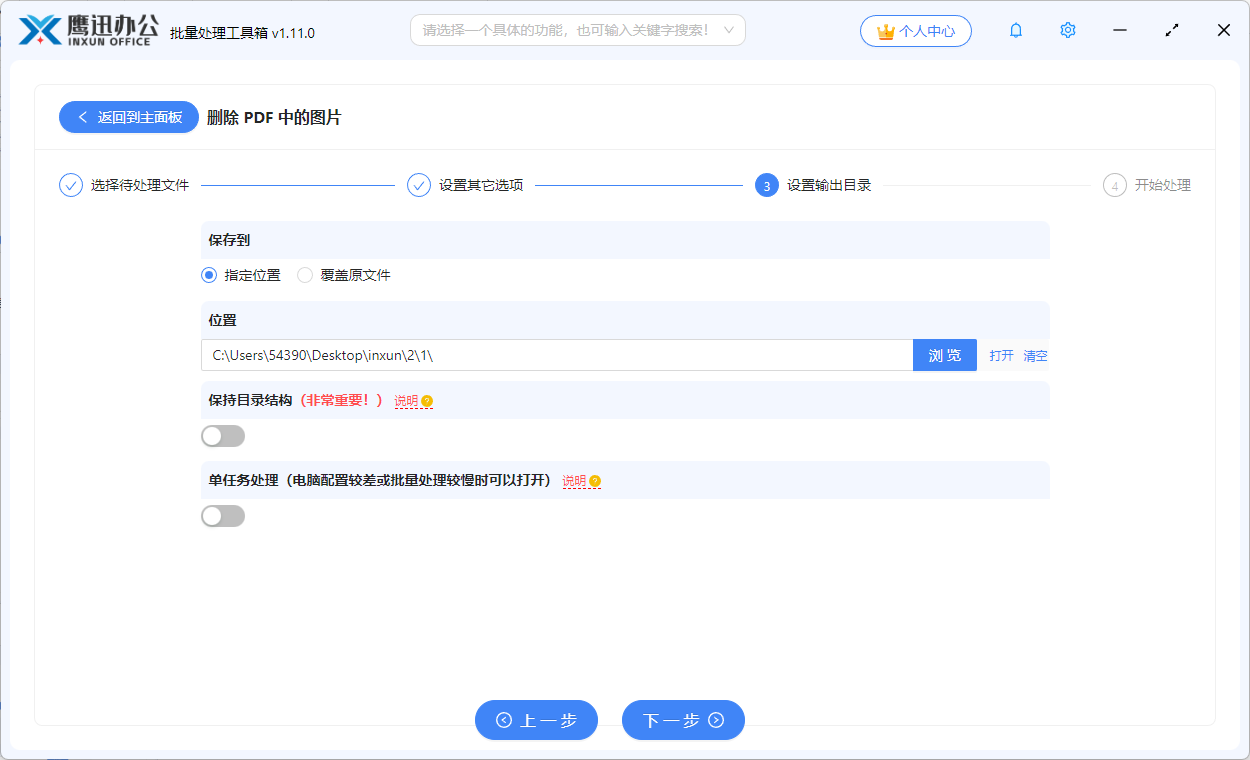
5、删除多个pdf文档中同一张图片的处理就完成了。
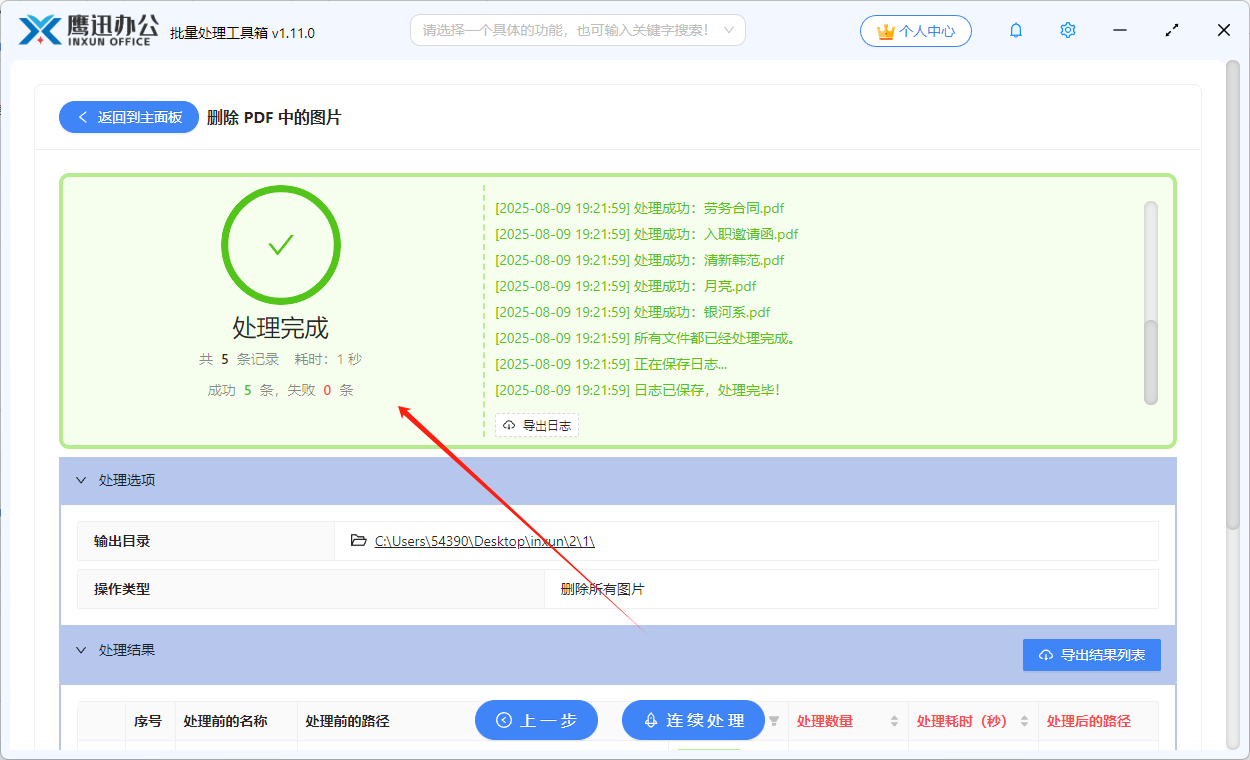
等待软件处理完成,我们再进入到输出目录检查一下处理后的PDF文档,看看里面的这张图片是不是都已经被删除掉了,通过软件处理,基本上不会出现遗漏,哪怕需要重复处理,也只需要点击上一步再处理一次就可以了。
那么大家日后再碰到需要删除PDF文档中的某张图片或者所有图片的时候,就可以用这个方法了,他的批量处理实在是太高效了。并且里面还有非常多实用的功能,比如替换批pdf文档中的图片、删除word文档中的图片、删除word文档的页眉页脚等等。
